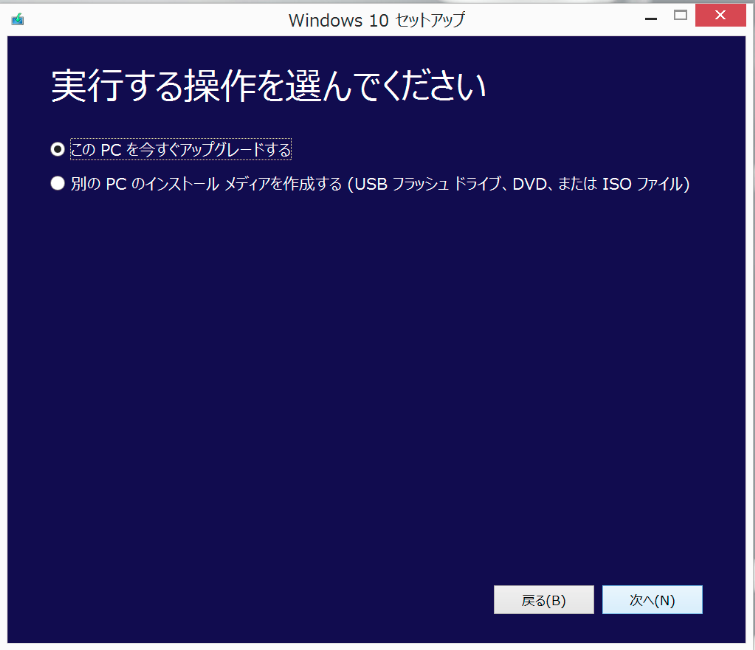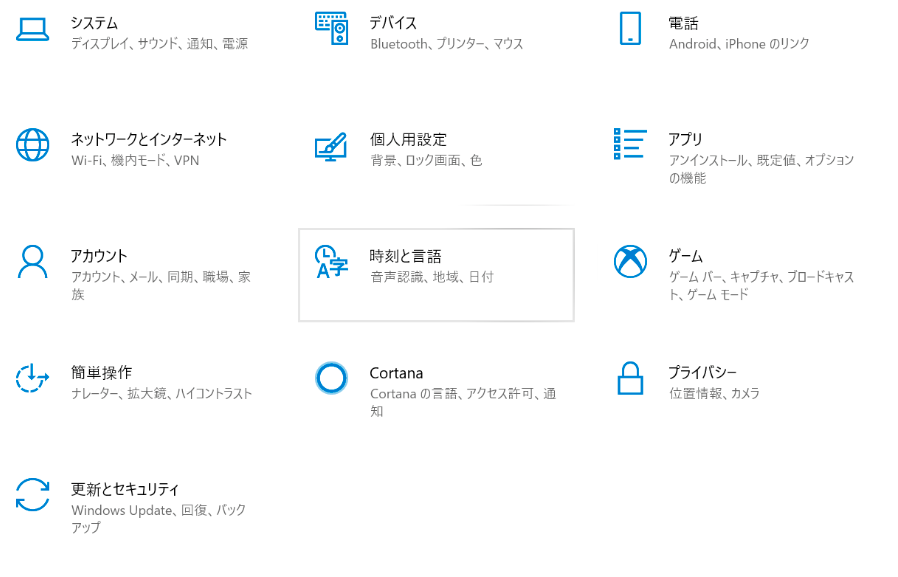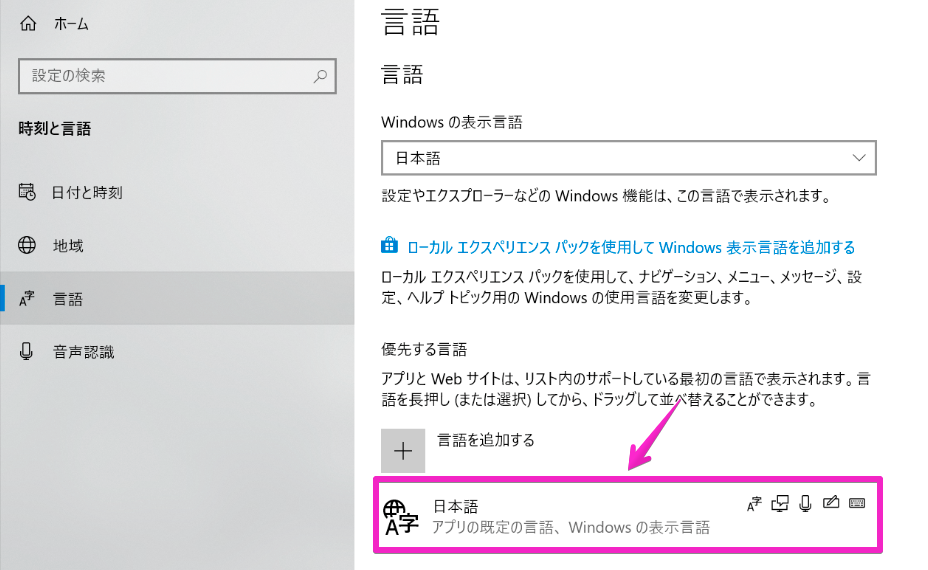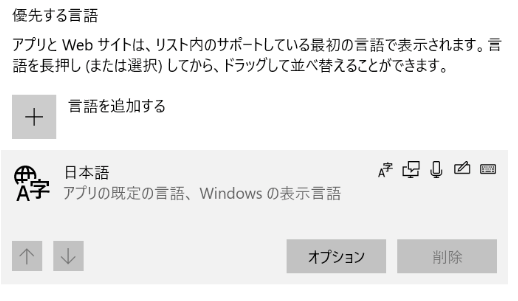ひょんなことからWindows8.1Pro端末(Surface3)を手に入れたので、2019年2月時点でWindows10にアップデートできるんだっけという視点での確認がてら手順を残してみる。
ぶっちゃけると同じ端末を手に入れた職場の同僚向けのメモ。
事前準備
【重要】これをやっておかないと、Windows10にしようとしたときにアップデートが46%で止まってしまう。
歯車アイコン>保守と管理>WomdpwsUpdate>更新プログラムのインストール方法を選択する。
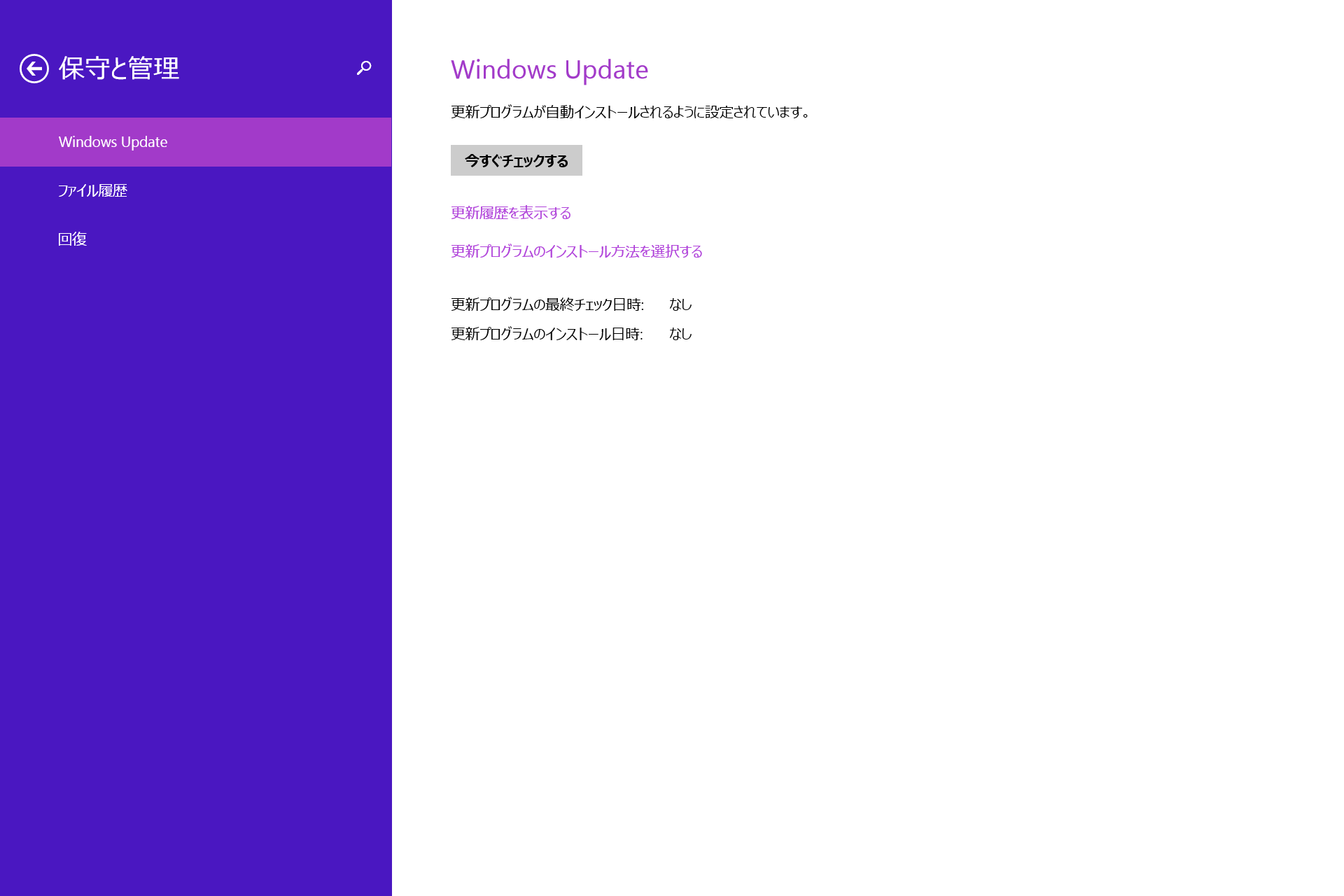
「重要な更新プログラム」のドロップダウンリストを「更新プログラムをチェックしない(推奨されません)」にしておく。下2つのチェックも外した状態にしておく。
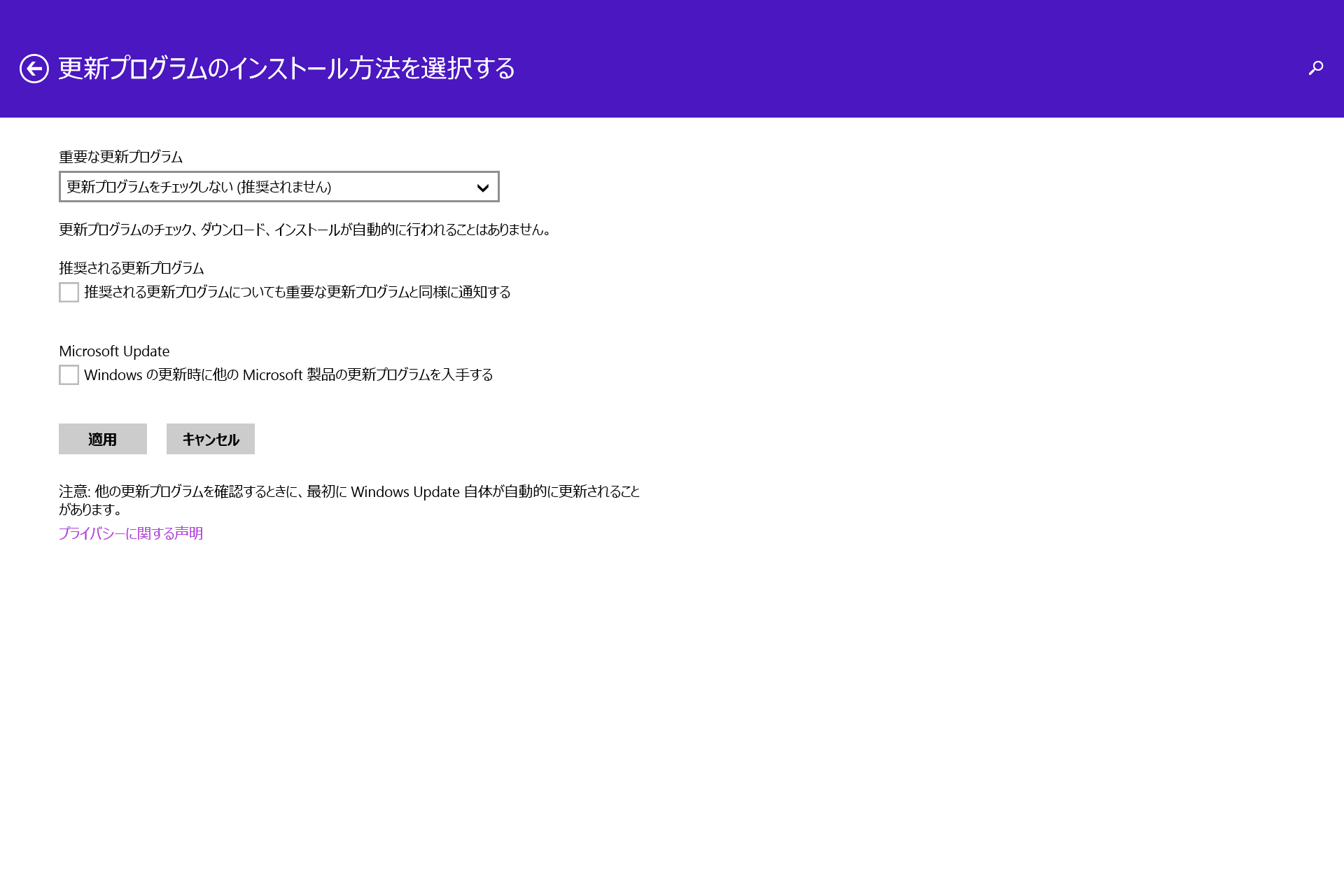
ダウンロード
https://www.microsoft.com/ja-jp/software-download/windows10
にアクセスする。
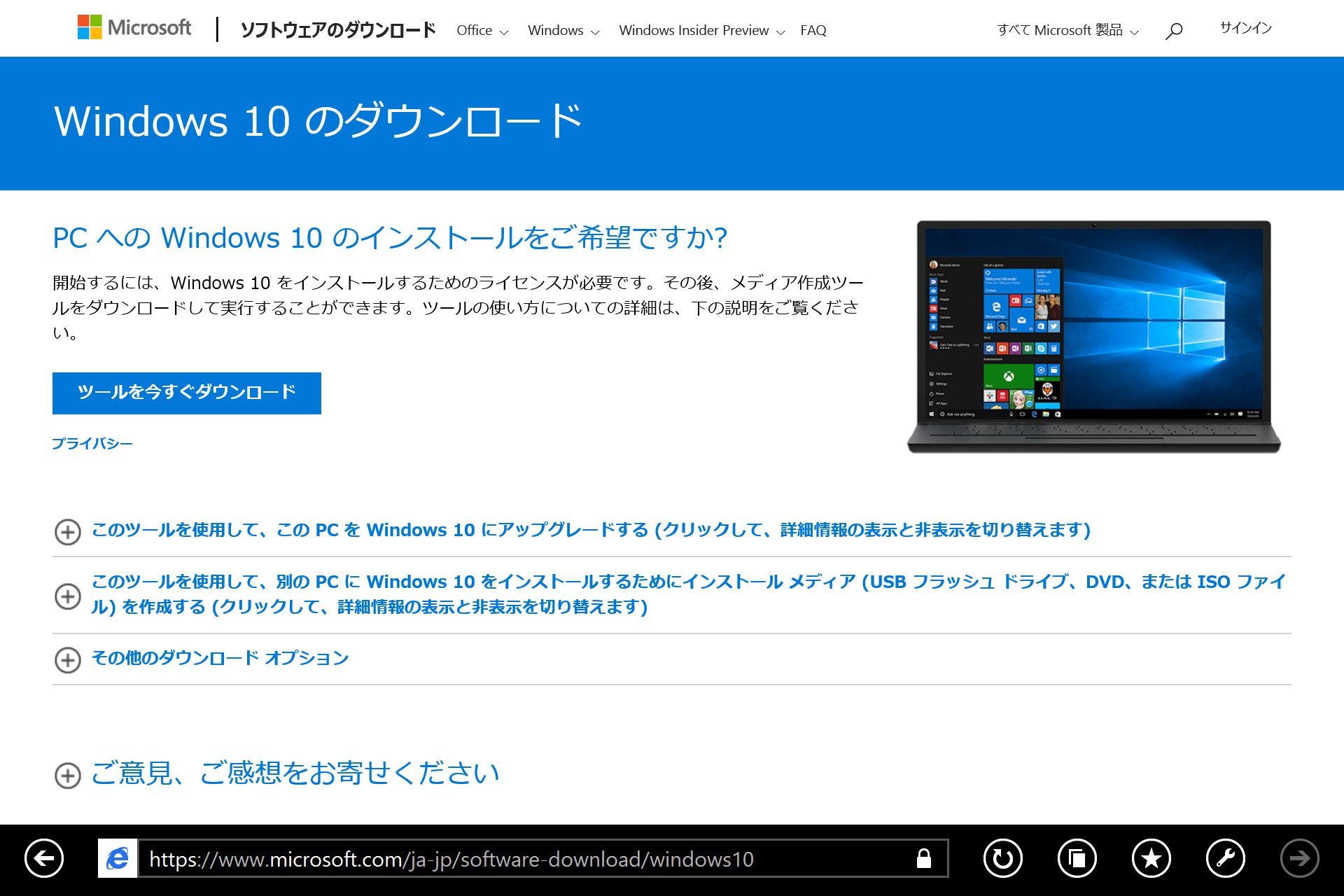
「ツールを今すぐダウンロード」をクリック。
「MediaCreationTool1809.exeを実行または保存しますか?」と聞かれるので「保存」を押下。
インストール作業
ダウンロード完了後、「実行」を押下。
「Windows10 セットアップ」の画面が表示される。
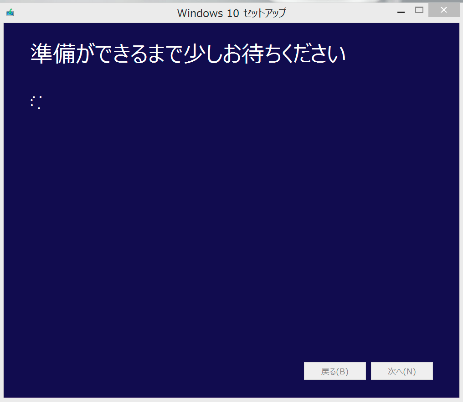
しばし待つ。
「適用される通知とライセンス条項」が表示されるので「同意する」を押下。
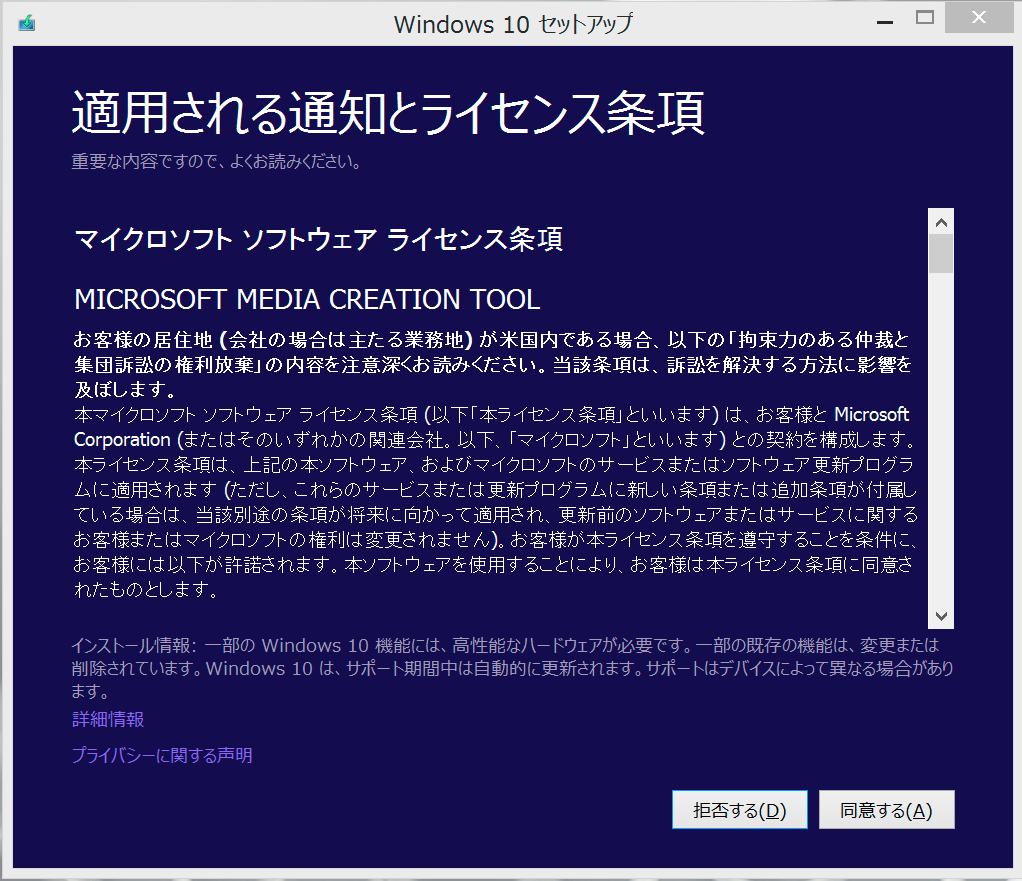
ダウンロードが始まる。
およそ20分後、ダウンロード終了。このあたりはWi-Fi環境に依存するけどまぁだいたいこんなもんのはず。
開始からおよそ30分後。再度ライセンス条項のウィンドウが開くので「同意する」、
更新プログラムのダウンロードが始まる。
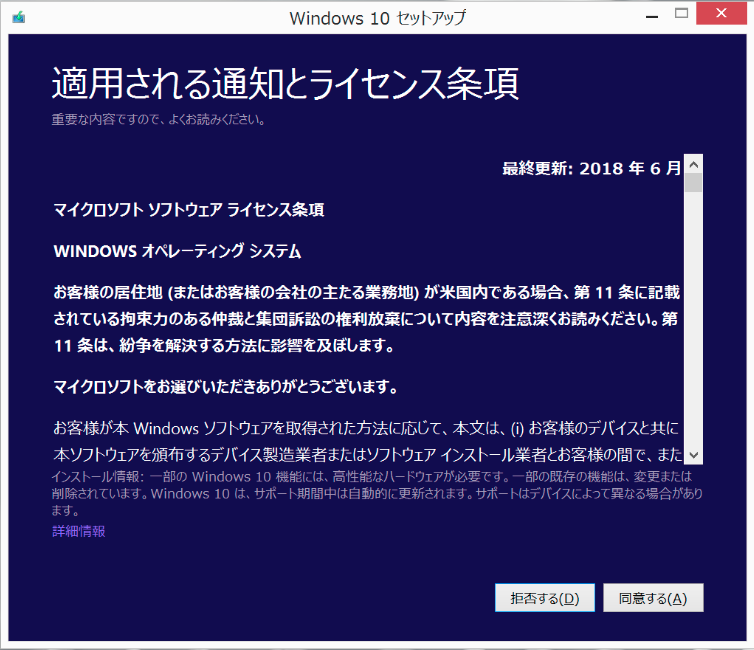
「次の作業が必要です」
このデバイスはWindows10で互換性がありません。
という画面が出る。アイコンの隣りにある「確認」をクリック
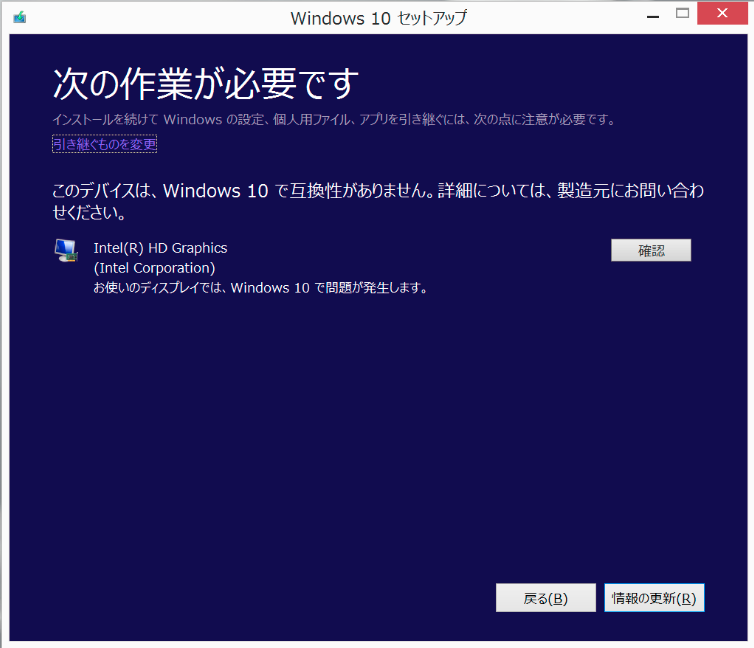
「インストールする準備ができました」の画面になるので「インストール」を押下。
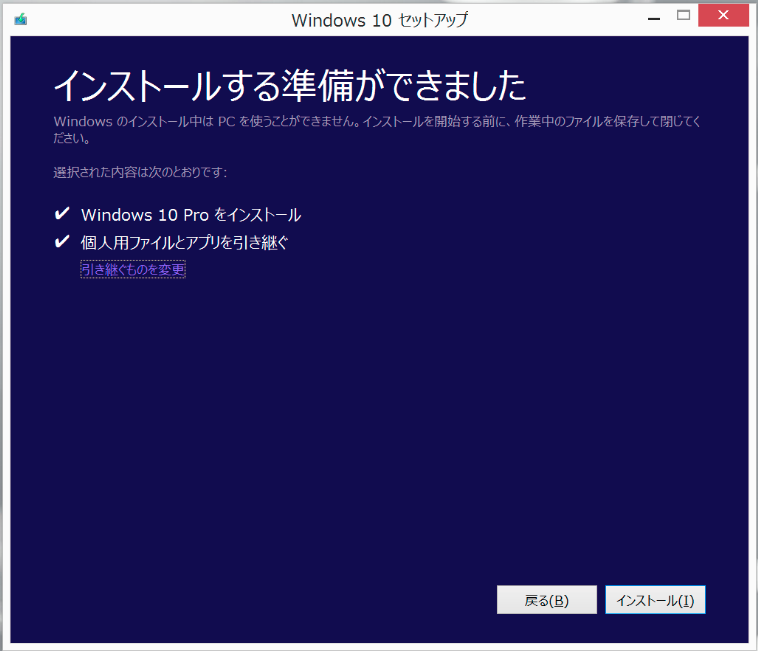
このあと、再起動したり更新プログラムの構成が走ったりで暫く待つ。
これすごく長い。めっちゃ時間かかる。
でも基本的にここまでくればあとは放置で大丈夫なのでここまで仕込んで寝ちゃうと翌朝には出来てる感じ。
インストール後の設定
自分のSurface3だけかもしれないけど、TypeCoverが英語キーボードとして認識されてしまって日本語キーボードにならなかった。具体的に言うと、Shift+2で@になったりする。この問題を修正する。
「ハードウェアキーボードレイアウト」が英語キーボードになっていたら「レイアウントを変更する」を押下。
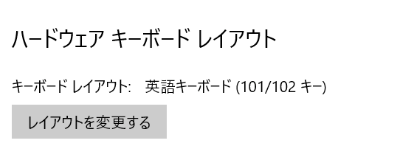
ドロップダウンリストから「日本語キーボード(106/109キー)」を選択して「今すぐ再起動する」を押下。
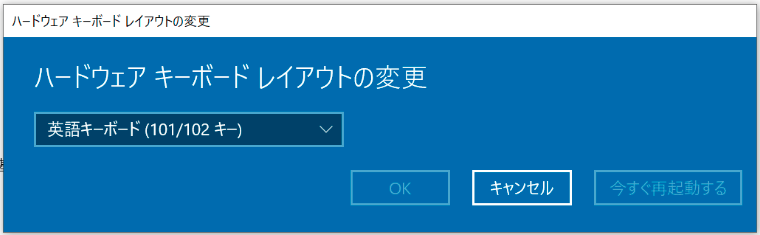
ここまでで一通り使えるようにはなるはず。